Doldurma Kolu ile Sıralı Verileri Excel'e Otomatik Olarak Doldurma
Yayınlanan: 2022-01-29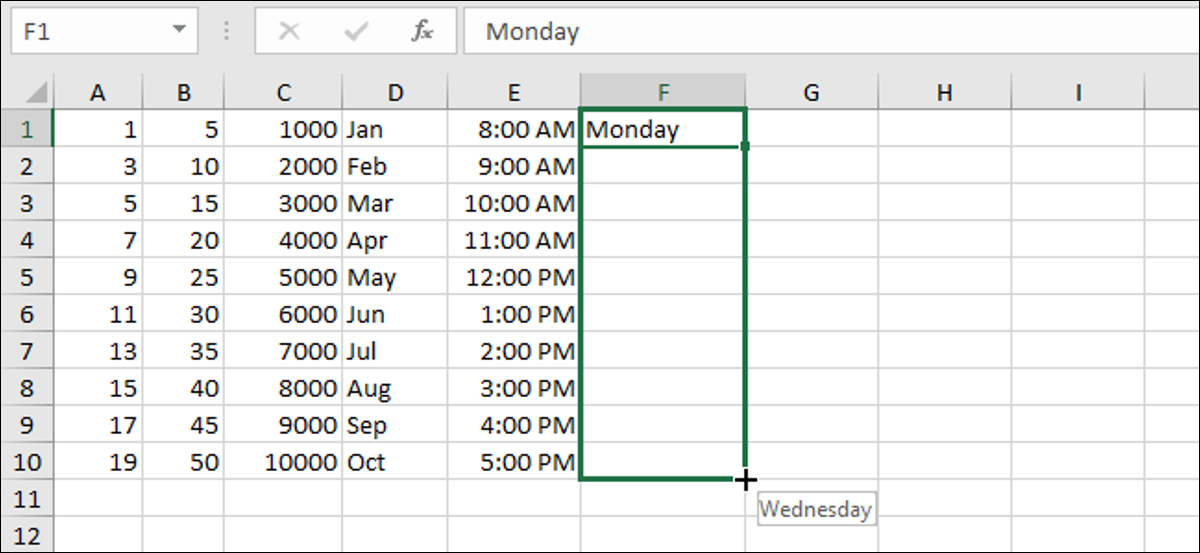
Excel'deki Doldurma Tutamacı, yalnızca tutamacı sürükleyerek bir satır veya sütundaki bir veri listesini (sayılar veya metin) otomatik olarak doldurmanıza olanak tanır. Bu, büyük çalışma sayfalarına sıralı veri girerken size çok zaman kazandırabilir ve daha üretken olmanızı sağlayabilir.
Rakamları, saatleri ve hatta haftanın günlerini tekrar tekrar manuel olarak girmek yerine, verileriniz bir deseni izliyorsa veya temele dayalıysa hücreleri doldurmak için Otomatik Doldurma özelliklerini (doldurma tutamacı veya şeritteki Doldur komutu) kullanabilirsiniz. Diğer hücrelerdeki veriler. Otomatik Doldurma özelliklerini kullanarak çeşitli veri türlerini nasıl dolduracağınızı göstereceğiz.
Bir Lineer Seriyi Bitişik Hücrelere Doldurun
Doldurma tutamacını kullanmanın bir yolu, bitişik hücrelerden oluşan bir satıra veya sütuna bir dizi doğrusal veri girmektir. Doğrusal bir dizi, kendisinden önceki sayıya bir "adım değeri" eklenerek bir sonraki sayının elde edildiği sayılardan oluşur. Doğrusal bir serinin en basit örneği 1, 2, 3, 4, 5'tir. Bununla birlikte, doğrusal bir dizi, sayıları ikişer azaltan (100, 98, 96) bir ondalık sayılar dizisi de (1.5, 2.5, 3.5…) olabilir. …), hatta negatif sayılar (-1, -2, -3). Her lineer seride, aynı adım değerini eklersiniz (veya çıkarırsınız).
Diyelim ki her hücrede bir artan sıralı sayılar sütunu oluşturmak istiyoruz. İlk numarayı yazabilir, o sütunda bir sonraki satıra geçmek için Enter tuşuna basabilir ve sonraki numarayı girebilir ve bu şekilde devam edebilirsiniz. Özellikle büyük miktarda veri için çok sıkıcı ve zaman alıcı. Sütunu doğrusal sayı dizileriyle doldurmak için doldurma tutamacını kullanarak biraz zamandan (ve can sıkıntısından) tasarruf edeceğiz. Bunu yapmak için sütundaki ilk hücreye 1 yazın ve ardından o hücreyi seçin. Seçili hücrenin sağ alt köşesindeki yeşil kareye dikkat edin? Bu doldurma kolu.
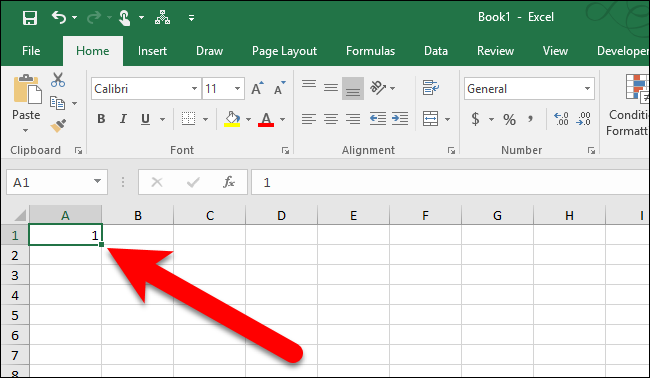
Farenizi doldurma tutamacı üzerine getirdiğinizde, aşağıda gösterildiği gibi siyah bir artı işaretine dönüşür.
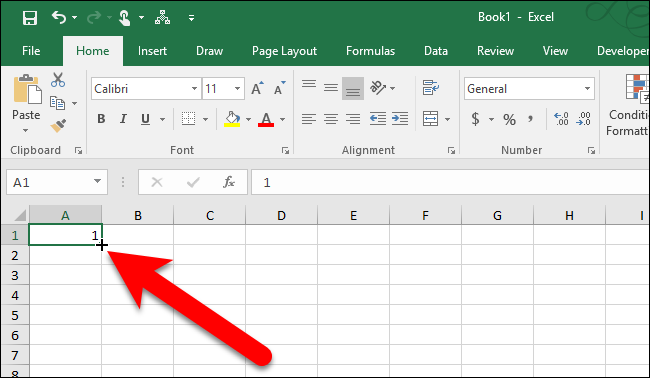
Doldurma tutamacının üzerindeki siyah artı işaretiyle, doldurmak istediğiniz hücre sayısına ulaşana kadar tutamacı tıklayıp sütunun aşağısına (veya satırın sağına) sürükleyin.
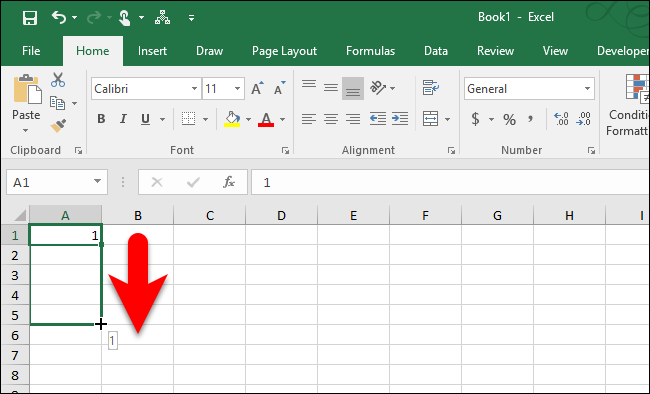
Fare düğmesini bıraktığınızda, değerin doldurma tutamacını sürüklediğiniz hücrelere kopyalandığını fark edeceksiniz.
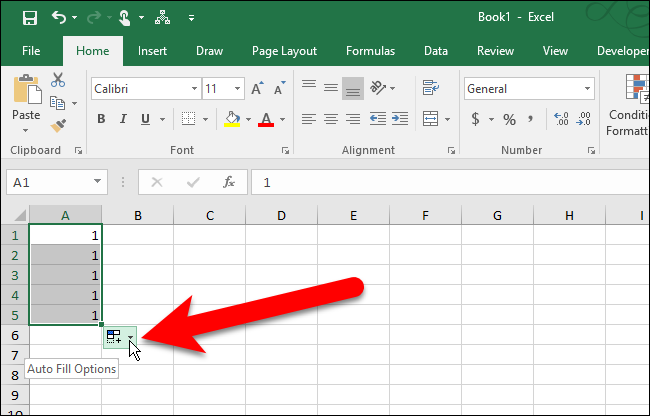
Neden lineer seriyi doldurmadı (örneğimizde 1, 2, 3, 4, 5)? Varsayılan olarak, bir sayı girip doldurma tutamacını kullandığınızda, bu sayı artırılmaz, bitişik hücrelere kopyalanır.
NOT: Seçili hücrenin üzerindeki bir hücrenin içeriğini hızlı bir şekilde kopyalamak için Ctrl+D tuşlarına basın veya bir hücrenin içeriğini seçili hücrenin soluna kopyalamak için Ctrl+R tuşlarına basın. Bitişik bir hücreden veri kopyalamanın, seçili hücrede bulunan tüm verilerin yerini alacağı konusunda uyarınız.
Kopyaları doğrusal serilerle değiştirmek için, doldurma tutamacını sürüklemeyi bitirdiğinizde görüntülenen “Otomatik Doldurma Seçenekleri” düğmesini tıklayın.
İlk seçenek, Hücreleri Kopyala, varsayılandır. Bu yüzden 1-5'lik lineer serilerle değil, beş 1 ile bitirdik. Lineer seriyi doldurmak için açılır menüden “Fill Series” seçeneğini seçiyoruz.
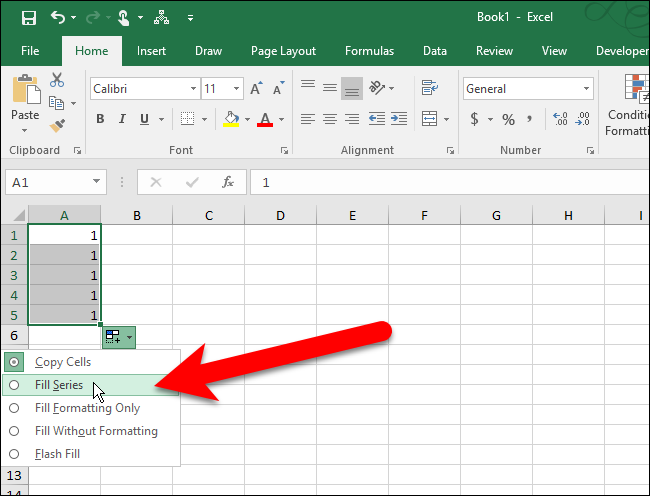
Diğer dört 1, 2–5 ile değiştirilir ve lineer serimiz doldurulur.
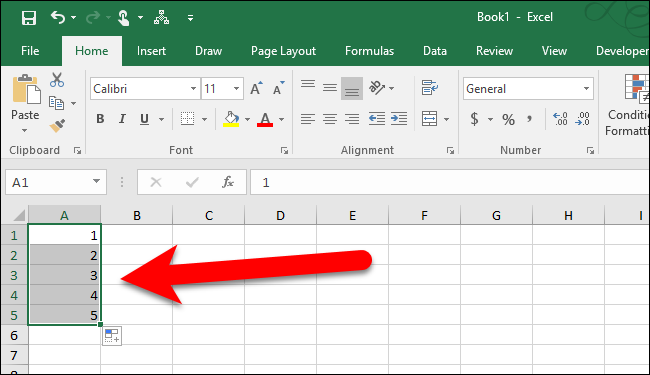
Ancak bunu Otomatik Doldurma Seçenekleri menüsünden Seri Doldur'u seçmek zorunda kalmadan yapabilirsiniz. Yalnızca bir sayı girmek yerine, ilk iki hücreye ilk iki sayıyı girin. Ardından, bu iki hücreyi seçin ve doldurmak istediğiniz tüm hücreleri seçene kadar doldurma tutamacını sürükleyin.
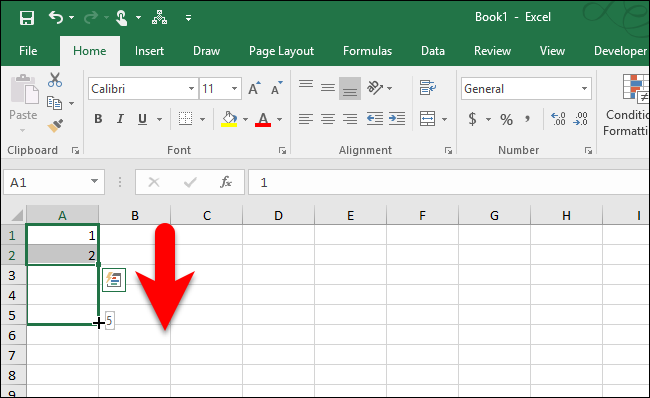
Ona iki parça veri verdiğiniz için, kullanmak istediğiniz adım değerini bilecek ve kalan hücreleri buna göre dolduracaktır.
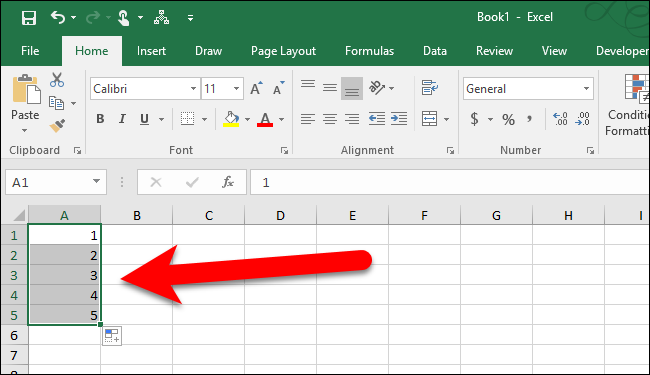
Doldurma tutamağını sol yerine sağ fare düğmesiyle de tıklayıp sürükleyebilirsiniz. Yine de bir açılır menüden "Seriyi Doldur"u seçmeniz gerekiyor, ancak bu menü, sürüklemeyi bıraktığınızda ve sağ fare düğmesini bıraktığınızda otomatik olarak görüntülenir, bu nedenle bu kullanışlı bir kısayol olabilir.
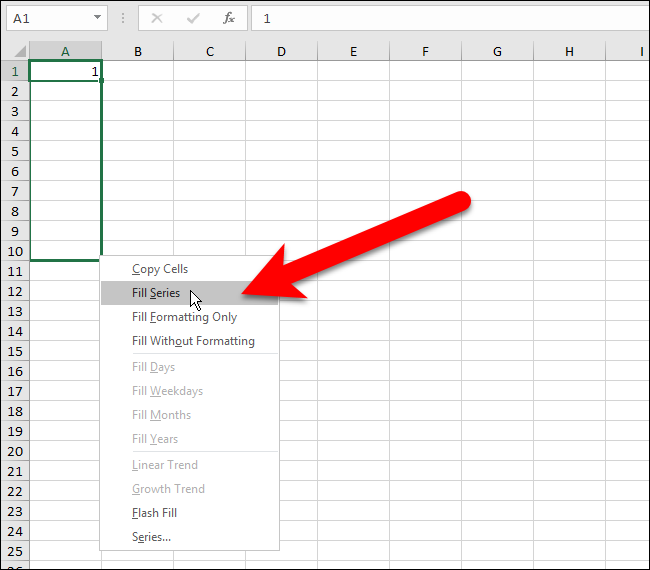
Doldur Komutunu Kullanarak Bir Doğrusal Seriyi Bitişik Hücrelere Doldurun
Doldurma tutamacını kullanmakta sorun yaşıyorsanız veya yalnızca şeritteki komutları kullanmayı tercih ediyorsanız, bir diziyi bitişik hücrelere doldurmak için Giriş sekmesindeki Doldur komutunu kullanabilirsiniz. Doldur komutu, birazdan göreceğiniz gibi, çok sayıda hücreyi dolduruyorsanız da kullanışlıdır.
Şeritteki Doldur komutunu kullanmak için, bir hücreye ilk değeri girin ve o hücreyi ve doldurmak istediğiniz tüm bitişik hücreleri seçin (sütun üzerinde veya yukarısında veya satırın solunda veya sağında). Ardından, Ana Sayfa sekmesinin Düzenleme bölümündeki “Doldur” düğmesini tıklayın.
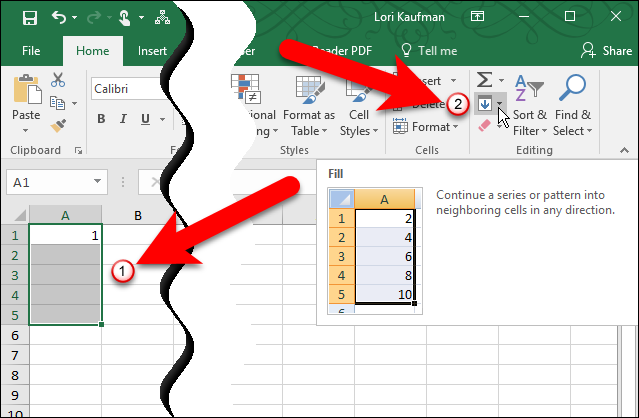
Açılır menüden "Seri"yi seçin.
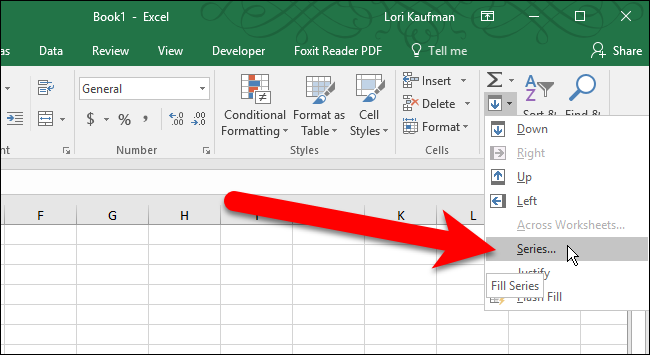
Seri iletişim kutusunda, Serileri Satırlarda mı yoksa Sütunlarda mı istediğinizi seçin. Tür kutusunda şimdilik “Doğrusal” seçeneğini seçin. Büyüme ve Tarih seçeneklerini daha sonra tartışacağız ve Otomatik Doldur seçeneği, değeri seçilen diğer hücrelere kopyalar. Doğrusal seri için "Adım değeri" veya artışı girin. Örneğimiz için serimizdeki sayıları 1 artırıyoruz. “Tamam”a tıklayın.
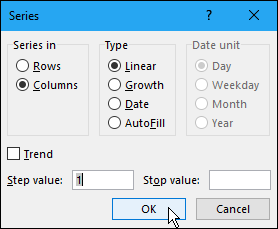
Doğrusal seri, seçilen hücrelere doldurulur.
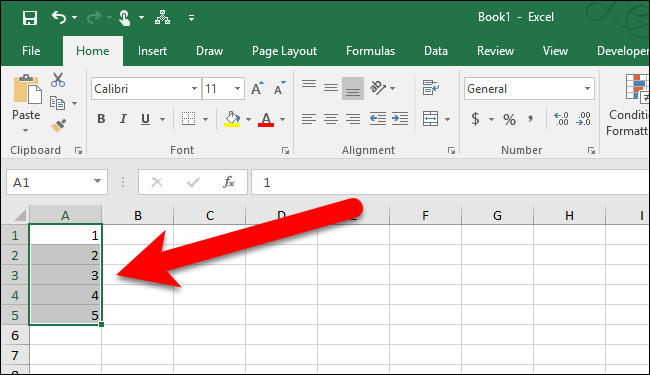
Doğrusal bir seri ile doldurmak istediğiniz gerçekten uzun bir sütun veya satırınız varsa, Seriler iletişim kutusundaki Durdur değerini kullanabilirsiniz. Bunun için satır veya sütunda dizi için kullanmak istediğiniz ilk hücreye ilk değeri girin ve tekrar Home sekmesinde “Doldur”a tıklayın. Yukarıda bahsettiğimiz seçeneklere ek olarak, serideki son değer olarak istediğiniz değeri “Durma değeri” kutusuna girin. Ardından, "Tamam" ı tıklayın.
Aşağıdaki örnekte, ilk sütunun ilk hücresine 1 koyduk ve 2'den 20'ye kadar olan sayılar sonraki 19 hücreye otomatik olarak girilecektir.
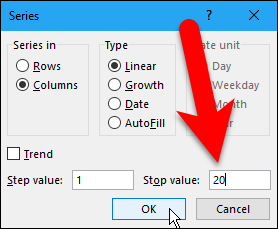
Satırları Atlarken Doğrusal Bir Seri Doldurun
Tam bir çalışma sayfasını daha okunaklı hale getirmek için bazen satırları atlayarak veri satırları arasına boş satırlar koyarız. Boş satırlar olsa bile, doğrusal bir diziyi boş satırlarla doldurmak için doldurma tutamacını kullanabilirsiniz.
Doğrusal bir diziyi doldururken bir satırı atlamak için, ilk hücreye ilk sayıyı girin ve ardından o hücreyi ve bir bitişik hücreyi seçin (örneğin, sütunda bir sonraki hücre).
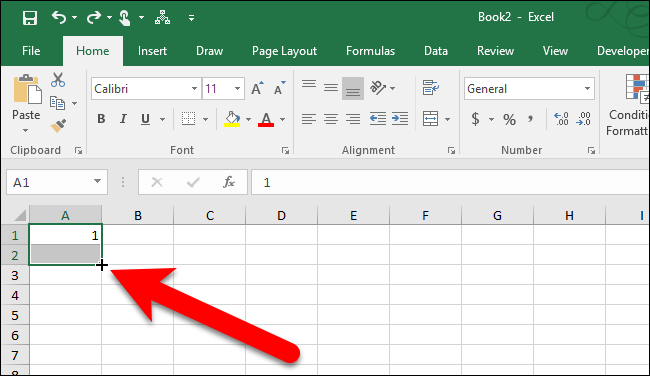
Ardından, istediğiniz sayıda hücreyi doldurana kadar doldurma tutamacını aşağı (veya çapraz) sürükleyin.
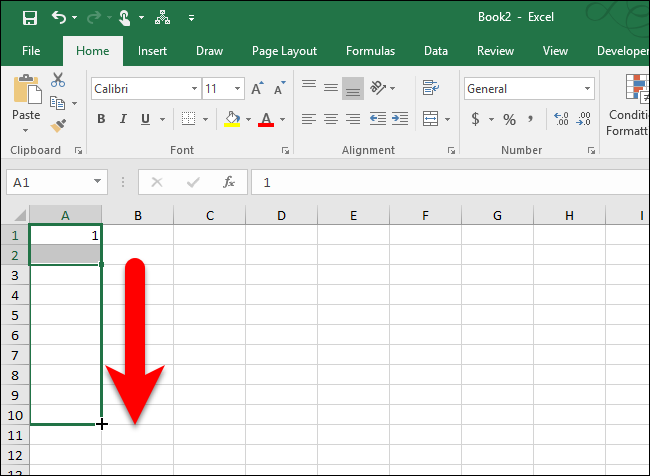
Doldurma tutamacını sürüklemeyi tamamladığınızda, doğrusal serinizin her iki satırı doldurduğunu göreceksiniz.
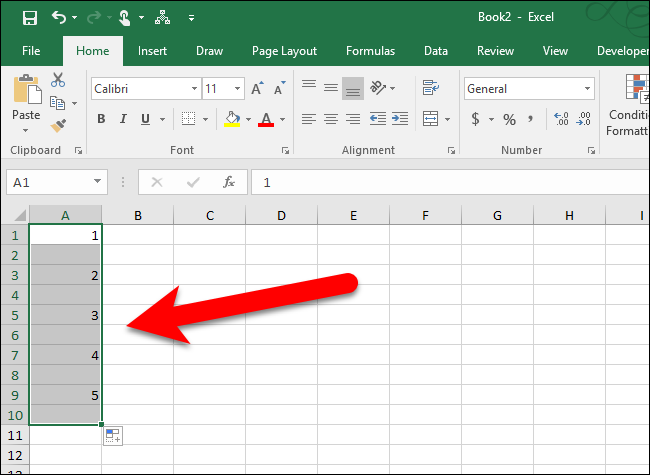
Birden fazla satırı atlamak istiyorsanız, ilk değeri içeren hücreyi seçin ve ardından o hücreden hemen sonra atlamak istediğiniz satır sayısını seçin. Ardından, doldurma tutamacını doldurmak istediğiniz hücrelerin üzerine sürükleyin.
Satırları doldururken sütunları da atlayabilirsiniz.
Formülleri Bitişik Hücrelere Doldurun
Formülleri bitişik hücrelere yaymak için doldurma tutamacını da kullanabilirsiniz. Bitişik hücrelere doldurmak istediğiniz formülü içeren hücreyi seçin ve doldurma tutamacını sütundaki hücrelerden aşağı veya doldurmak istediğiniz satırdaki hücreler boyunca sürükleyin. Formül diğer hücrelere kopyalanır. Göreceli hücre başvuruları kullandıysanız, ilgili satırlardaki (veya sütunlardaki) hücrelere başvurmak için buna göre değişeceklerdir.
İLGİLİ: Neden Formüllere ve İşlevlere İhtiyacınız Var?
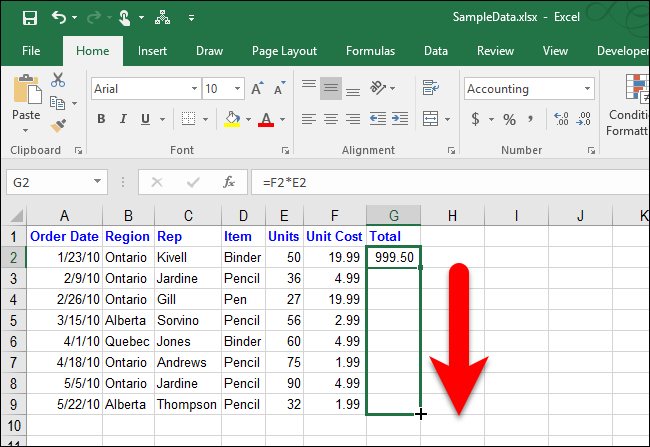
Ayrıca şeritteki Doldur komutunu kullanarak formülleri doldurabilirsiniz. Formülü içeren hücreyi ve bu formülle doldurmak istediğiniz hücreleri seçmeniz yeterlidir. Ardından, Giriş sekmesinin Düzenleme bölümünde "Doldur"u tıklayın ve hücreleri hangi yöne doldurmak istediğinize bağlı olarak Aşağı, Sağ, Yukarı veya Sol'u seçin.
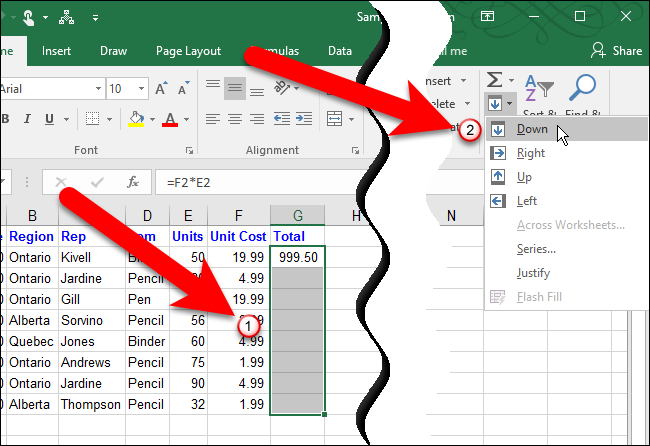
İLGİLİ: Excel'de Yalnızca Etkin Çalışma Sayfasını El İle Hesaplama
NOT: Otomatik çalışma kitabı hesaplamasını etkinleştirmedikçe, kopyalanan formüller yeniden hesaplanmayacaktır.
Formülleri bitişik hücrelere kopyalamak için daha önce tartışıldığı gibi Ctrl+D ve Ctrl+R klavye kısayollarını da kullanabilirsiniz.
Doldurma Tutamacına Çift Tıklayarak Doğrusal Bir Seriyi Doldurun
Doldurma tutamacına çift tıklayarak bir sütuna doğrusal bir veri dizisini hızlı bir şekilde doldurabilirsiniz. Bu yöntemi kullanırken, Excel yalnızca çalışma sayfanızdaki en uzun bitişik veri sütununa dayalı olarak sütundaki hücreleri doldurur. Bu bağlamda bitişik bir sütun, boş bir sütuna ulaşılana kadar Excel'in doldurulmakta olan sütunun sağında veya solunda karşılaştığı herhangi bir sütundur. Doğrudan seçilen sütunun her iki tarafındaki sütunlar boşsa, sütundaki hücreleri doldurmak için çift tıklama yöntemini kullanamazsınız. Ayrıca, varsayılan olarak, doldurduğunuz hücre aralığındaki bazı hücrelerde zaten veri varsa, yalnızca veri içeren ilk hücrenin üzerindeki boş hücreler doldurulur. Örneğin, aşağıdaki resimde, G7 hücresinde bir değer vardır, bu nedenle G2 hücresindeki doldurma tutamacına çift tıkladığınızda formül yalnızca G6 hücresine kopyalanır.

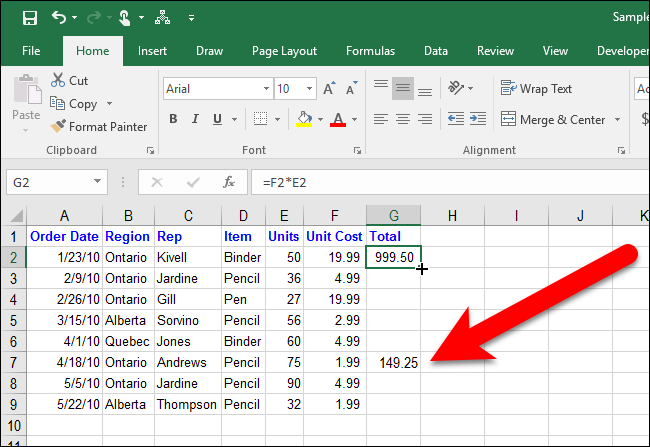
Bir Büyüme Serisini Doldurun (Geometrik Model)
Şimdiye kadar, serideki her bir sayının bir önceki sayıya adım değeri eklenerek hesaplandığı lineer serileri doldurmayı tartışıyorduk. Bir büyüme serisinde veya geometrik düzende, sonraki sayı, önceki sayının adım değeriyle çarpılmasıyla hesaplanır.
Bir büyüme serisini doldurmanın, ilk iki sayıyı girerek ve ilk sayıyı ve adım değerini girerek doldurmanın iki yolu vardır.
Birinci Yöntem: Büyüme Serisindeki İlk İki Sayıyı Girin
İlk iki sayıyı kullanarak bir büyüme serisini doldurmak için, iki sayıyı doldurmak istediğiniz satırın veya sütunun ilk iki hücresine girin. Doldurma tutamağını sağ tıklayın ve doldurmak istediğiniz kadar hücrenin üzerine sürükleyin. Doldurma tutamacını doldurmak istediğiniz hücrelerin üzerine sürüklemeyi tamamladığınızda, otomatik olarak görüntülenen açılır menüden “Büyüme Trendi”ni seçin.
NOT: Bu yöntem için iki sayı girmelisiniz. Bunu yapmazsanız, Büyüme Trendi seçeneği grileşir.
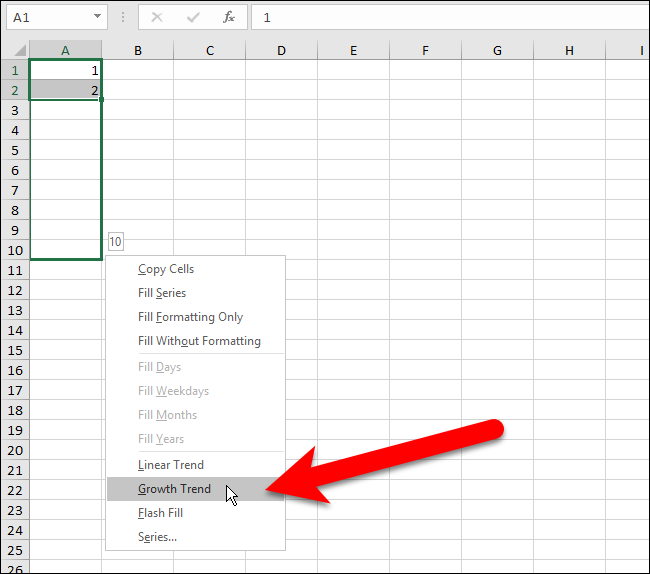
Excel, ilk iki hücreye girdiğimiz iki sayıdan adım değerinin 2 olduğunu bilir. Böylece, sonraki her sayı, önceki sayıyı 2 ile çarparak hesaplanır.
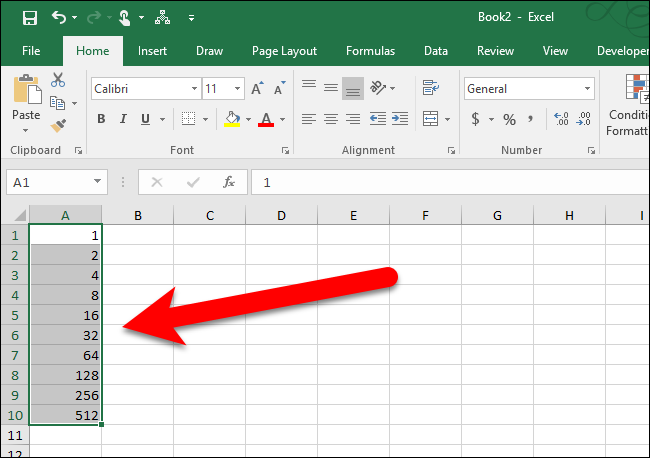
Bu yöntemi kullanarak 1'den farklı bir sayıdan başlamak isterseniz ne olur? Örneğin yukarıdaki seriye 2'den başlamak isteseydiniz, ilk iki hücreye 2 ve 4 (çünkü 2×2=4) yazardınız. Excel, adım değerinin 2 olduğunu anlayacak ve sonrakini sıraya almak için sonraki her sayıyı 2 ile çarparak 4'ten büyüme serisine devam edecektir.
İkinci Yöntem: Büyüme Serisindeki İlk Sayıyı Girin ve Adım Değerini Belirtin
Bir sayı ve bir adım değerine dayalı bir büyüme serisini doldurmak için ilk hücreye ilk sayıyı (1 olması gerekmez) girin ve doldurma tutamacını doldurmak istediğiniz hücrelerin üzerine sürükleyin. Ardından, otomatik olarak görüntülenen açılır menüden “Seri”yi seçin.
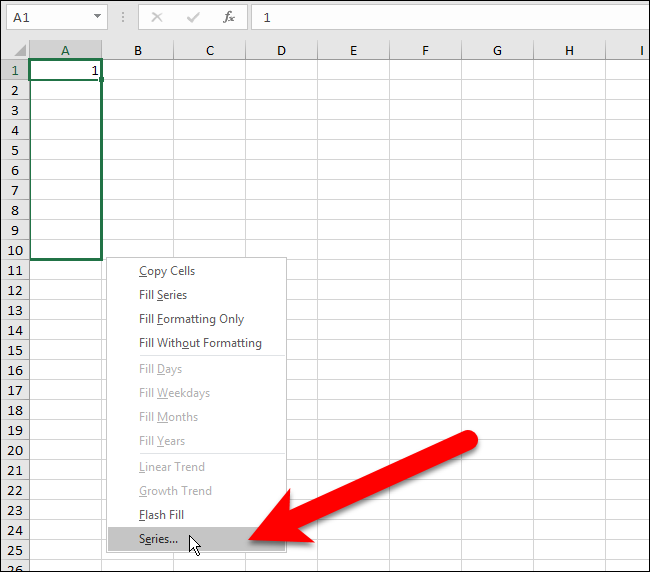
Seriler iletişim kutusunda, Serileri Satırlarda mı yoksa Sütunlarda mı dolduracağınızı seçin. Tür altında, "Büyüme"yi seçin. "Adım değeri" kutusuna, bir sonraki değeri elde etmek için her sayıyı çarpmak istediğiniz değeri girin. Örneğimizde her sayıyı 3 ile çarpmak istiyoruz. “Tamam”a tıklayın.
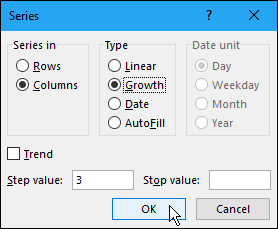
Büyüme serisi, seçilen hücrelere doldurulur, sonraki her sayı bir önceki sayının üç katıdır.
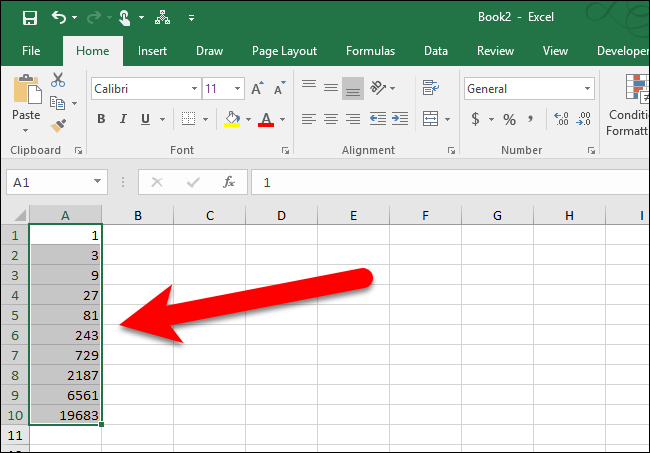
Yerleşik Öğeleri Kullanarak Bir Seri Doldurun
Şimdiye kadar, hem doğrusal hem de büyüme olmak üzere bir dizi sayının nasıl doldurulacağını ele aldık. Doldurma tutamacını kullanarak serileri tarihler, haftanın günleri, hafta içi günler, aylar veya yıllar gibi öğelerle de doldurabilirsiniz. Excel'in otomatik olarak doldurabileceği birkaç yerleşik serisi vardır.
Aşağıdaki resim, Excel'de yerleşik olarak satırlar boyunca uzanan bazı serileri göstermektedir. Kalın ve kırmızı olan maddeler girdiğimiz ilk değerlerdir ve her satırdaki diğer maddeler genişletilmiş seri değerleridir. Bu yerleşik seriler, daha önce doğrusal ve büyüme serileri için tanımladığımız gibi, doldurma tutamacı kullanılarak doldurulabilir. Sadece başlangıç değerlerini girin ve seçin. Ardından, doldurma tutamacını doldurmak istediğiniz hücrelerin üzerine sürükleyin.
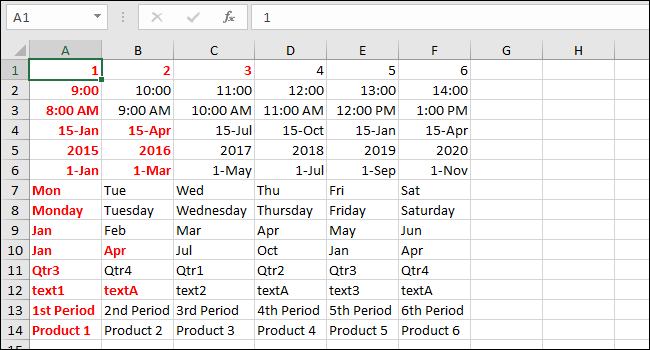
Doldur Komutunu Kullanarak Bir Tarih Dizisini Doldurun
Bir dizi tarih doldururken, kullanılacak artışı belirtmek için şeritteki Doldur komutunu kullanabilirsiniz. Serinizdeki ilk tarihi bir hücreye girin ve o hücreyi ve doldurmak istediğiniz hücreleri seçin. Ana Sayfa sekmesinin Düzenleme bölümünde, “Doldur”a tıklayın ve ardından “Seri”yi seçin.
Seri iletişim kutusunda, Seri girişi seçeneği, seçtiğiniz hücre kümesiyle eşleşmesi için otomatik olarak seçilir. Tür ayrıca otomatik olarak Tarih olarak ayarlanır. Seriyi doldururken kullanılacak artışı belirtmek için Tarih birimini (Gün, Hafta içi, Ay veya Yıl) seçin. Adım değerini belirtin. Seriyi hafta içi her gün tarihi ile doldurmak istiyoruz, bu yüzden Step değeri olarak 1 giriyoruz. "Tamam" ı tıklayın.
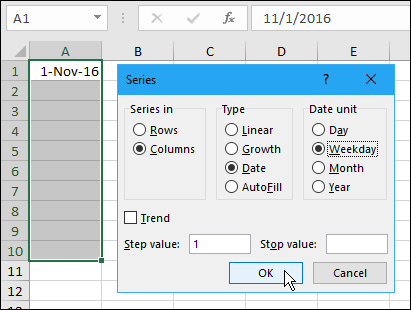
Seri, yalnızca hafta içi olan tarihlerle doldurulur.
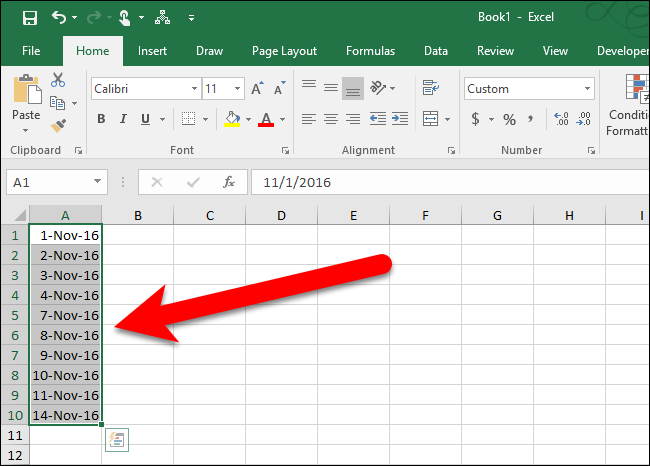
Özel Öğeleri Kullanarak Bir Seri Doldurun
Ayrıca bir diziyi kendi özel öğelerinizle de doldurabilirsiniz. Şirketinizin altı farklı şehirde ofisleri olduğunu ve bu şehir adlarını Excel çalışma sayfalarınızda sıklıkla kullandığınızı varsayalım. Bu şehirler listesini, ilk öğeyi girdikten sonra diziyi doldurmak için doldurma tutamacını kullanmanıza izin verecek özel bir liste olarak ekleyebilirsiniz. Özel bir liste oluşturmak için “Dosya” sekmesine tıklayın.
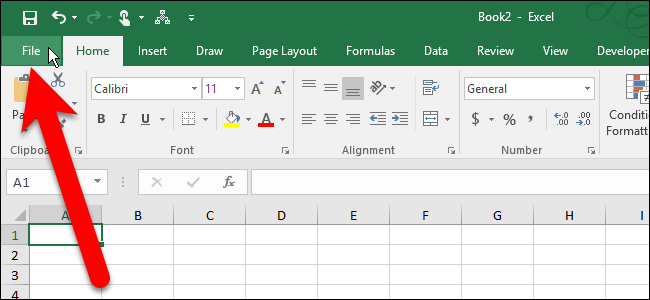
Sahne arkası ekranında, soldaki öğe listesinden “Seçenekler”e tıklayın.
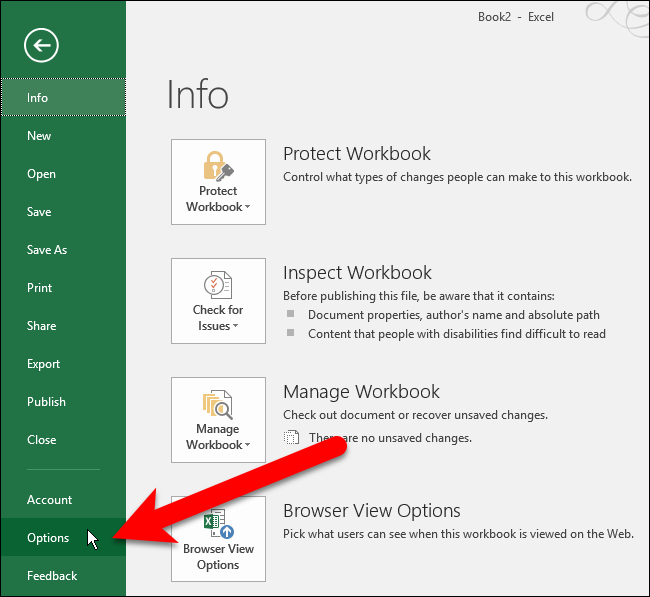
Excel Seçenekleri iletişim kutusunun sol tarafındaki öğeler listesinde "Gelişmiş"i tıklayın.
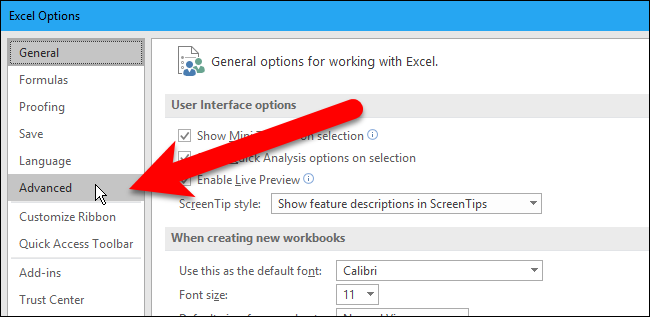
Sağ panelde, Genel bölümüne gidin ve "Özel Listeleri Düzenle" düğmesini tıklayın.
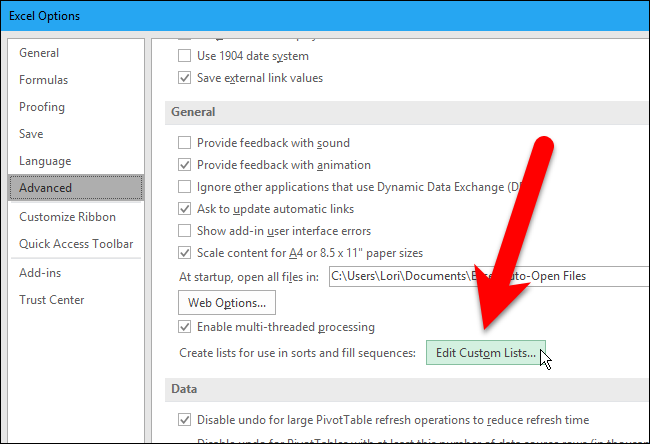
Özel Listeler iletişim kutusundayken, bir dizi özel öğeyi doldurmanın iki yolu vardır. Seriyi, doğrudan Özel Listeler iletişim kutusunda oluşturduğunuz yeni bir öğe listesine veya mevcut çalışma kitabınızdaki bir çalışma sayfasında bulunan mevcut bir listeye dayandırabilirsiniz. Size her iki yöntemi de göstereceğiz.
Birinci Yöntem: Yeni Bir Öğe Listesine Dayalı Özel Bir Seri Doldurun
Özel Listeler iletişim kutusunda, Özel listeler kutusunda YENİ LİSTE'nin seçili olduğundan emin olun. "Liste girişleri" kutusuna tıklayın ve özel listelerinizdeki öğeleri bir satıra bir öğe olacak şekilde girin. Öğeleri, hücrelere doldurulmasını istediğiniz sırayla girdiğinizden emin olun. Ardından, "Ekle" ye tıklayın.
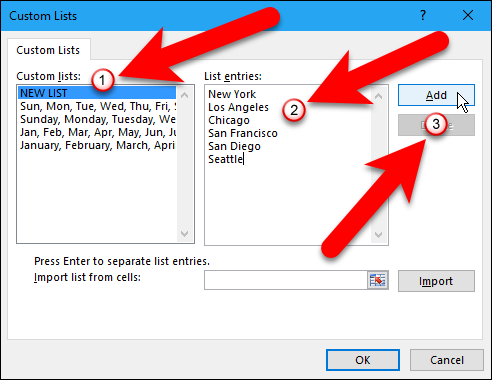
Özel liste, Özel listeler kutusuna eklenir; burada, Liste girişleri kutusuna öğe ekleyerek veya çıkararak düzenleyebilmeniz ve yeniden "Ekle" düğmesini tıklatarak düzenleyebilmeniz için seçebileceğiniz veya "Sil" düğmesini tıklayarak listeyi silebilirsiniz. "Tamam" ı tıklayın.
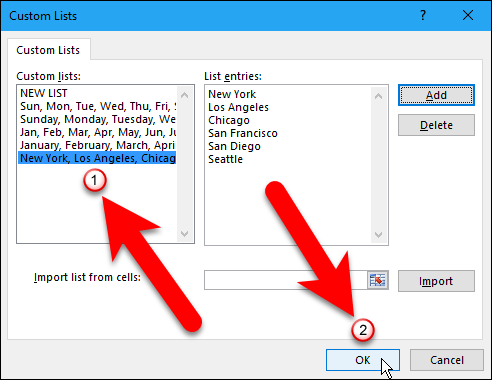
Excel Seçenekleri iletişim kutusunda “Tamam” ı tıklayın.
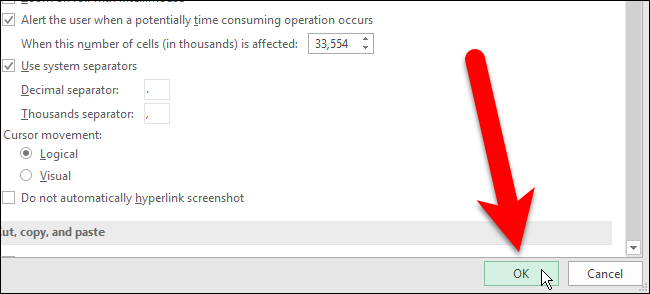
Şimdi, özel listenizdeki ilk öğeyi yazabilir, öğeyi içeren hücreyi seçebilir ve doldurma tutamacını listeyle doldurmak istediğiniz hücrelerin üzerine sürükleyebilirsiniz. Özel listeniz hücrelere otomatik olarak doldurulur.
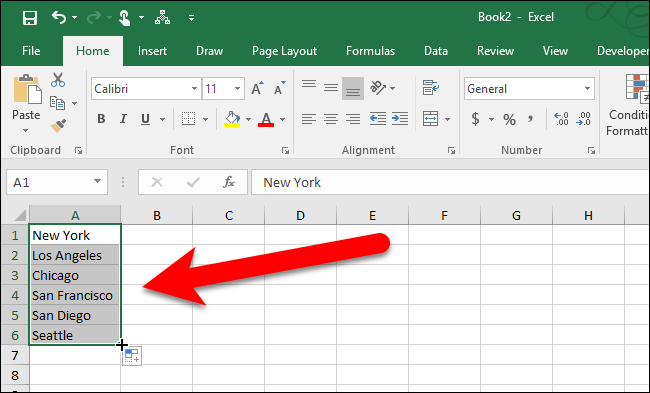
İkinci Yöntem: Mevcut Öğeler Listesine Dayalı Özel Bir Seri Doldurun
Belki özel listenizi çalışma kitabınızda ayrı bir çalışma sayfasında saklarsınız. Listenizi çalışma sayfasından Özel Listeler iletişim kutusuna aktarabilirsiniz. Bir çalışma sayfasındaki mevcut bir listeye dayalı özel bir liste oluşturmak için, Özel Listeler iletişim kutusunu açın ve ilk yöntemde olduğu gibi Özel listeler kutusunda YENİ LİSTE'nin seçili olduğundan emin olun. Ancak bu yöntem için, “Listeyi hücrelerden içe aktar” kutusunun sağındaki hücre aralığı düğmesini tıklayın.
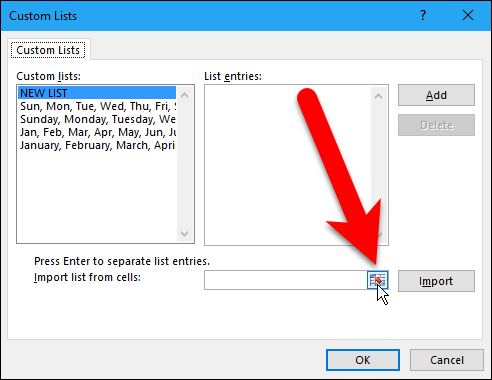
Excel penceresinin altındaki özel listenizi içeren çalışma sayfası sekmesini seçin. Ardından, listenizdeki öğeleri içeren hücreleri seçin. Çalışma sayfasının adı ve hücre aralığı, Özel Listeler düzenleme kutusuna otomatik olarak girilir. Tam iletişim kutusuna dönmek için hücre aralığı düğmesine tekrar tıklayın.
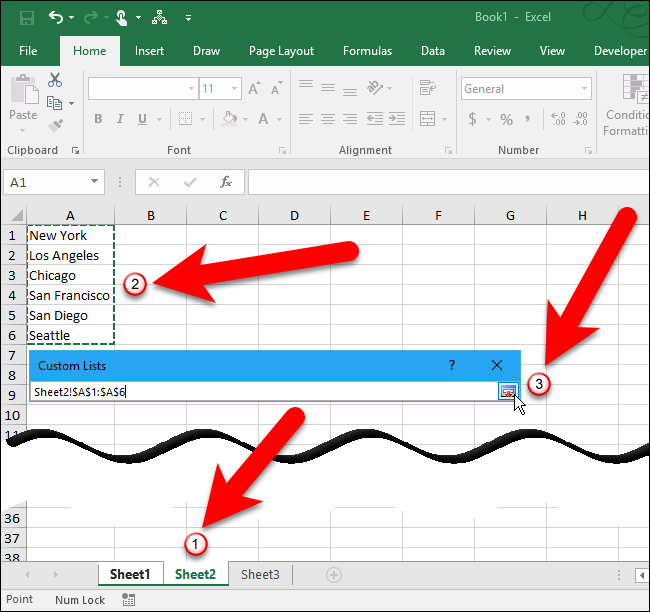
Şimdi, "İçe Aktar" ı tıklayın.
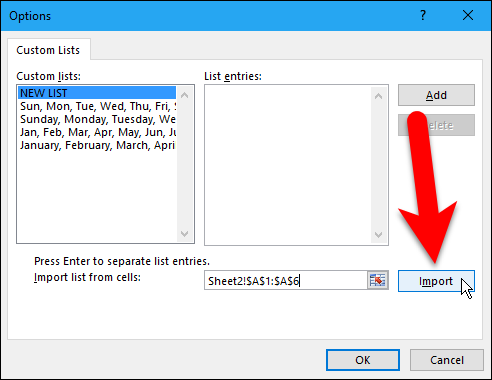
Özel liste, Özel listeler kutusuna eklenir ve isterseniz onu seçip Liste girişleri kutusunda listeyi düzenleyebilirsiniz. "Tamam" ı tıklayın. Tıpkı yukarıdaki ilk yöntemde yaptığınız gibi, doldurma tutamacını kullanarak hücreleri özel listenizle doldurabilirsiniz.
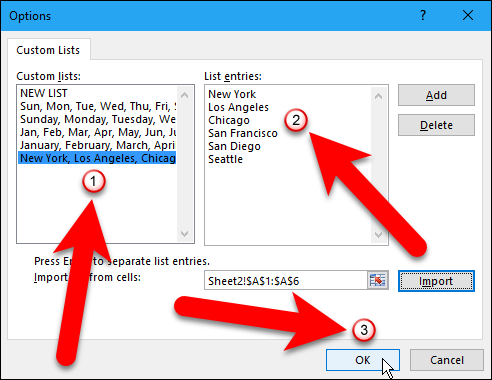
Çok sayıda sıralı veri içeren büyük çalışma sayfaları oluşturursanız, Excel'deki doldurma tutamacı çok kullanışlı bir özelliktir. Kendinize çok zaman ve sıkıntıdan tasarruf edebilirsiniz. Mutlu Doldurma!
